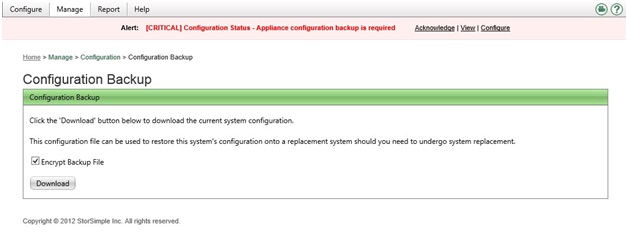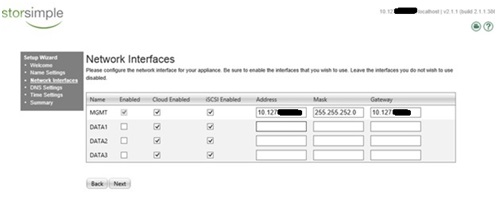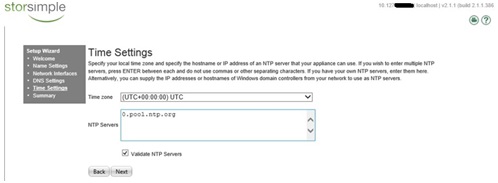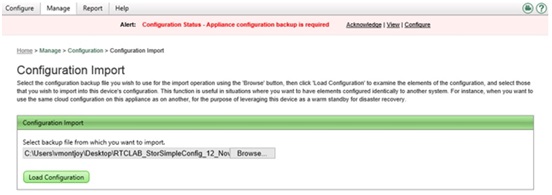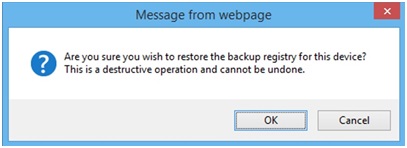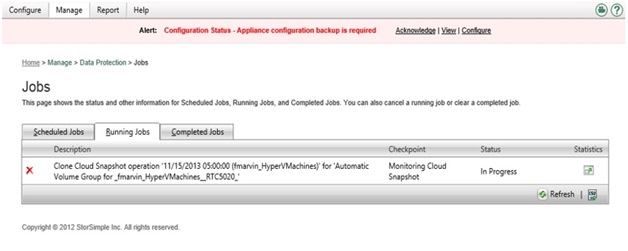Übersicht
StorSimple-Gerät ist ein hoher Verfügbarkeit (HA) Gerät mit redundanten Controllern, Netzwerk-Ports, Netzteile und Festplatten. Dieser Artikel beschreibt, wie Sie die Webbenutzeroberfläche StorSimple-Konfigurationsdaten in der Cloud sichern und Wiederherstellen in einem Disaster Recovery-Szenario.
Wie Sie eine vorhandene Konfigurationsdatei aus dem system
Sie sollten eine Sicherungskopie der Konfiguration für eine Disaster Recovery-Szenario verfügen. Gehen Sie folgendermaßen vor, um die Konfiguration eines Geräts StorSimple zu speichern:
-
Der Web-Benutzeroberfläche anmelden. Dazu klicken Sie auf Verwaltenklicken Sie auf Konfiguration, und klicken Sie auf Konfiguration sichern.
-
Klicken Sie auf Download.
Wiederherstellen ein Datenträgers mit der Web-Benutzeroberfläche
Disaster recovery
Hinweis Wenn die Konfiguration stammt von einem anderen Gerät StorSimple, dass System und ausgeführt, die Volumes auf diesem System offline, wenn eine Wiederherstellung durchgeführt.
-
Um die Konfiguration des Systems wiederherzustellen, gehen Sie folgendermaßen vor:
-
Erfahren Sie auf die Web-Benutzeroberfläche zugreifen.
-
Klicken Sie auf der Seite Setup-Assistenten auf Weiter.
-
Geben Sie im Feld Einheit den Namen des Systems, und klicken Sie auf Weiter.
-
Geben Sie auf der Seite Netzwerkschnittstellen Schnittstelle Netzwerkkonfigurationen für das Gerät ein, und klicken Sie auf Weiter.
-
Geben Sie auf der Seite DNS-Einstellungen primären DNS-Servers und IP-Adressen der sekundären DNS-Server in den entsprechenden Feldern ein, und klicken Sie auf Weiter.
-
Wählen Sie auf der Seite Einstellungen Ihre Zeitzone in der Liste , und geben Sie den Hostnamen oder die IP-Adresse des NTP-Servers.
-
Bestätigen Sie auf der Seite Zusammenfassung und nächste Schritte, dass die eingegebenen Daten korrekt ist. Wenn Sie bereit zum Fortfahren sind, klicken Sie auf Fertig stellen. Sie müssen das System wieder anmelden.
-
Anmelden an das System und fahren Sie mit Schritt 2, um die Sicherungsdatei Konfiguration importieren.
-
-
Importieren Sie backup Konfigurationsdatei.
-
Klicken Sie in der Web-Benutzeroberfläche auf Verwaltenklicken Sie auf Konfiguration, und klicken Sie auf Konfiguration importieren.
-
Klicken Sie auf Durchsuchen, und wählen Sie dann die Sicherungsdatei Konfiguration, die Sie im Abschnitt "Wie Sie eine vorhandene Konfigurationsdatei vom System" gespeichert.
-
Nachdem die Datei gefüllt ist, klicken Sie auf Konfiguration laden.
-
Überprüfen Sie die Seite Konfiguration importieren und dann auf Konfiguration importieren. Eine Meldung angezeigt, dass die Konfiguration Import erfolgreich abgeschlossen wurde.
-
-
Wiederherstellen der Registrierung sichern.
-
In der Web-Benutzeroberfläche auf Konfigurieren, klicken Sie auf Cloudund klicken Sie auf Konfigurationen.
-
Klicken Sie auf Wiederherstellen der Registrierung sichern.Hinweis Nicht auf Registrierung Sicherung wiederherstellen nur einmal tun.
-
Klicken Sie auf OK, wenn die folgende Meldung:
-
Überprüfen Sie den Status des Wiederherstellungsvorgangs klicken Sie auf Verwaltenklicken Sie auf Data Protectionund klicken Sie dann auf Sicherung.Hinweis Es gibt zwei Prüfpunkten in den Status der Wiederherstellung:
-
Cloudmomentaufnahme Klonen
-
Überwachung von Cloud-Snapshot
Klicken Sie auf Verwaltenund klicken Sie auf Aufträgeauf Den Datenschutz. Klicken Sie auf der Seite Projekte auf der Registerkarte Aufträge ausführen den Prüfpunkt bestätigen.
-
-